注意:默认情况下,快速访问工具栏处于隐藏状态。 若要显示它,请右键单击功能区并选择“显示快速访问工具栏”。
-
右键单击“快速访问”工具栏,然后选择“ 自定义快速访问工具栏”。
-
在“从中选择命令”下拉列表中,选择“ 所有命令”。
-
选择要添加的每个命令,然后选择“ 添加 >>
-
完成工具栏自定义后,选择“ 确定”。
提示:
-
详细了解如何 自定义快速访问工具栏。
-
在 “快速访问工具栏” 上,选择省略号 (

-
在下拉列表 中,选择“从中选择命令”,选择“ 所有命令”。
-
选择要添加的每个命令,然后选择大于符号 (>) 。 完成后,选择“确定”。
快速访问工具栏当前在 Word 网页版 中不可用。 但是,你可以使用和自定义 Word 桌面应用中的快速访问工具栏。
-
要打开桌面应用,请在功能区顶部选择“编辑”>“在桌面应用中打开”。
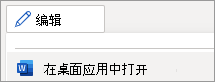
没有 Word 桌面版应用? 尝试或购买 Microsoft 365。







